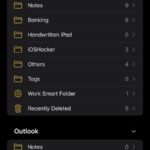Cómo convertir las notas manuscritas en texto digital (copiarlas a la computadora)
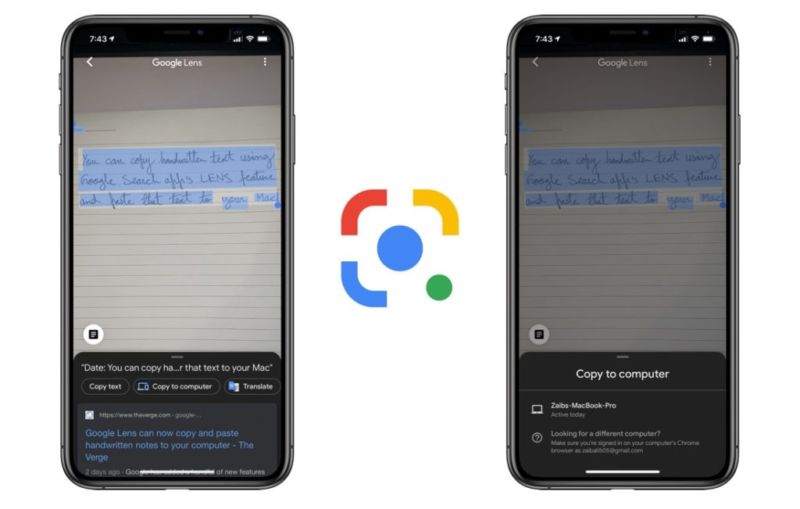
La lente de Google tiene una pequeña y ordenada función que te permite escanear y convertir notas escritas a mano en notas digitales usando el iPhone. Una vez que hayas convertido el texto escrito a mano en texto digital, puedes pegar cómodamente ese texto en tu ordenador Mac o Windows en la aplicación que elijas.
La función de conversión de la escritura a mano se basa en la función de la lente de la búsqueda de Google y en la ejecución de Google Chrome en Mac o en Windows. Debes ejecutar la aplicación Búsqueda de Google para iOS y Google Chrome para Mac en sus últimas versiones. Además, asegúrate de acceder a ambas aplicaciones con la misma cuenta de Google. Una vez que te hayas asegurado de eso, puedes empezar a convertir notas escritas a mano en notas digitales.
También puedes usar nuestra guía para convertir texto escrito a mano en texto digital en el iPad.
Cómo convertir las notas manuscritas en notas digitales
Estos son los pasos para convertir el texto escrito a mano en texto digital usando el iPhone y el Mac.
Paso 1: Descarga la aplicación de búsqueda de Google en tu iPhone o iPad y descarga Google Chrome en tu ordenador.
Paso 2: Inicia la aplicación de búsqueda de Google en tu dispositivo iOS y pulsa el botón Lente (situado justo al lado del campo de búsqueda).
Paso 3: Pase a la derecha de la pantalla para entrar en el modo de texto de la función de la lente.
Paso 4: Toma una foto clara de la nota manuscrita que puedes querer convertir en texto digital. Si la imagen no es lo suficientemente clara, también puedes usar el flash de tu dispositivo para obtener mejores resultados.
Paso 5: Toca en cualquier parte de la pantalla para seleccionar el texto o simplemente toca el botón ‘Seleccionar todo’.
Paso 6: Por último, pulse el botón Copiar a la computadora y luego seleccione su computadora. Tan pronto como lo hagas, recibirás una notificación en tu ordenador.
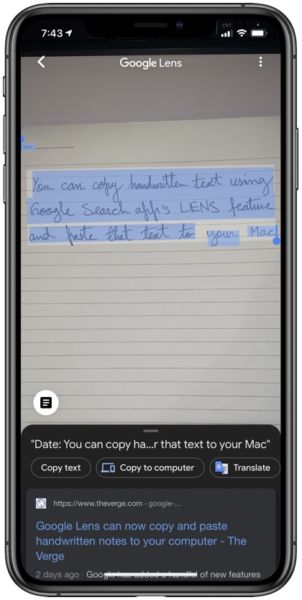
Paso 7: Utiliza el atajo de Comando + V para pegar el texto donde quieras.
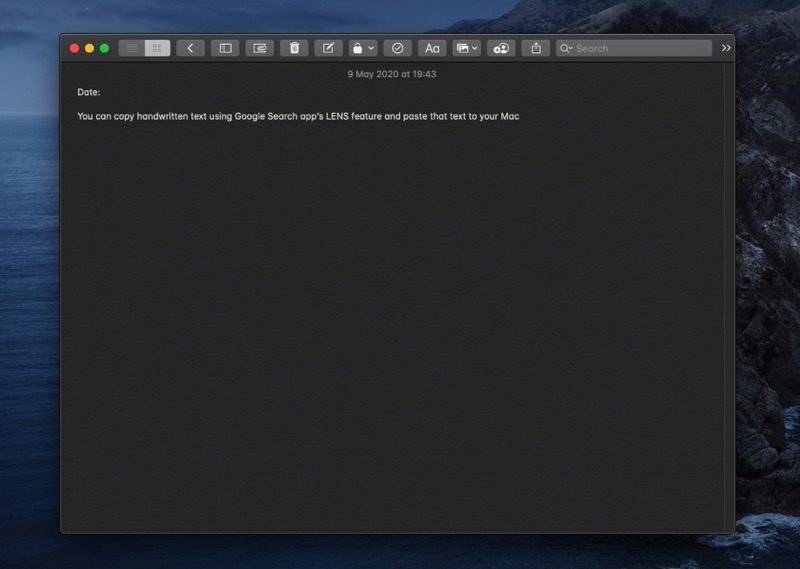
Una vez copiado en el portapapeles de la Mac, puedes pegar el texto en cualquier lugar, incluyendo la aplicación Notas, Safari, Chrome, Pages y más.
En nuestras pruebas encontramos que la característica de conversión de la escritura es bastante fiable y nos dio resultados 100 por ciento exactos la mayoría de las veces. Incluso cuando tenía problemas para escanear el texto, los errores eran muy pequeños y podían ser corregidos fácilmente después de pegar en el ordenador. Dicho esto, el kilometraje variará en función de lo bien que la lente de Google sea capaz de reconocer tu escritura.
El convertidor de texto manuscrito a digital de Google Len es una herramienta muy útil si quieres convertir tus notas manuscritas en notas digitales y guardarlas en tu Mac. Es una gran herramienta de digitalización que hará la vida del usuario mucho más fácil.
Temas Relacionados: Google Chrome , Google Lens , Google Search , Guías , Tutoriales , Mac Trucos , macOS , Trucos , tutorial

Helena lleva una década escribiendo sobre tecnología y cyberseguridad en Uncoded Magacine. Se dio a conocer en la blogosfera cuando formó parte del equipo revelación de WikiLeaks. En la actualidad trabaja a caballo entre Madrid, Paris y Barcelona.